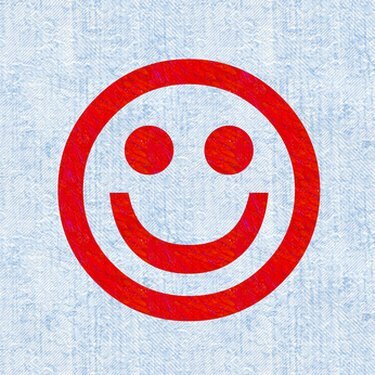
अगर इमोटिकॉन्स पहले से मौजूद नहीं हैं तो उन्हें जोड़कर आउटलुक में इमोटिकॉन्स को अनुमति दें।
ईमेल संचार में इमोटिकॉन्स बहुत आम हो गए हैं। उनका उपयोग अन्य भावनाओं के बीच खुशी, दुख या उदासीनता व्यक्त करने के लिए किया जा सकता है। आउटलुक ने ऑफिस 2003 सूट के बाद से इमोटिकॉन्स को मान्यता दी है। आउटलुक में इमोटिकॉन्स को प्रदर्शित करने की अनुमति देने में ऑटोकरेक्ट डिक्शनरी में इमोटिकॉन्स सेट करना शामिल है। स्वत: सुधार स्थापित होने के बाद, सही कीस्ट्रोक बनाए जाने पर इमोटिकॉन्स प्रदर्शित होंगे। यह सुविधा आउटलुक और वर्ड द्वारा साझा की जाती है क्योंकि दोनों प्रोग्राम एक ही शब्दकोश साझा करते हैं।
विज्ञापन
स्टेप 1
आउटलुक 2010 खोलें और "फाइल" टैब पर क्लिक करें। "विकल्प" पर क्लिक करें। "मेल" और फिर "वर्तनी और स्वतः सुधार" चुनें। "स्वतः सुधार विकल्प" पर क्लिक करें। ":)" पर क्लिक करें।
दिन का वीडियो
चरण दो
स्वतः सुधार शब्दकोश में "स्माइली" इमोटिकॉन पर ध्यान दें। डिफ़ॉल्ट रूप से, आउटलुक में तीन इमोटिकॉन्स सेट होते हैं - मुस्कान, भ्रूभंग और उदासीन चेहरा। यदि आपको "मुस्कुराता हुआ" चेहरा दिखाई नहीं दे रहा है, तो उन्हें जोड़ें।
चरण 3
मेनू बार पर "नया" पर क्लिक करें। एक नया रिक्त ईमेल खुलता है। "इन्सर्ट" टैब पर क्लिक करें। "प्रतीक" चुनें। "अधिक प्रतीक" चुनें। प्रतीक संवाद बॉक्स प्रकट होता है। "फ़ॉन्ट" ड्रॉप-डाउन सूची को "विंगडिंग्स" में बदलें। स्माइली चेहरे का पता लगाएँ। छवि पर क्लिक करें और फिर "सम्मिलित करें" बटन पर क्लिक करें। ईमेल में स्माइली फेस इमोटिकॉन डाला गया है।
विज्ञापन
चरण 4
इमोटिकॉन को हाइलाइट करें और सिंबल डायलॉग बॉक्स में "ऑटोकरेक्ट" बटन पर क्लिक करें। ध्यान दें कि मुस्कान "साथ" फ़ील्ड में दिखाई देती है। "बदलें" फ़ील्ड में ":)" टाइप करें। "जोड़ें" और फिर "ओके" पर क्लिक करें।
चरण 5
ईमेल के मुख्य भाग में ":)" लिखकर इमोटिकॉन का परीक्षण करें। ध्यान दें कि यह "स्माइली" इमोटिकॉन बन जाता है।
विज्ञापन



